こんにちは。
株式会社エス・スリーのスタッフです。
本日はタイトルの通り、
「Windows11のエクスプローラをコンパクトビューで」
についての記事です。
筆者は最近Windows11にアップグレードしました。
そうしたらなんとなくエクスプローラに違和感が…
以前より表示内容が少ない、というか余白が多い気がするのです。
仕事でのPC使用となると、使うファイルも多いですし、なるべくみっちり情報を表示させたいと思ってしまいます。
ちょっと設定を変えるだけで、Windows10の時のような表示になったので、今回はそれだけの内容です。
コンパクトビュー表示に切り替えるには、「表示」からコンパクトビューを選択します。
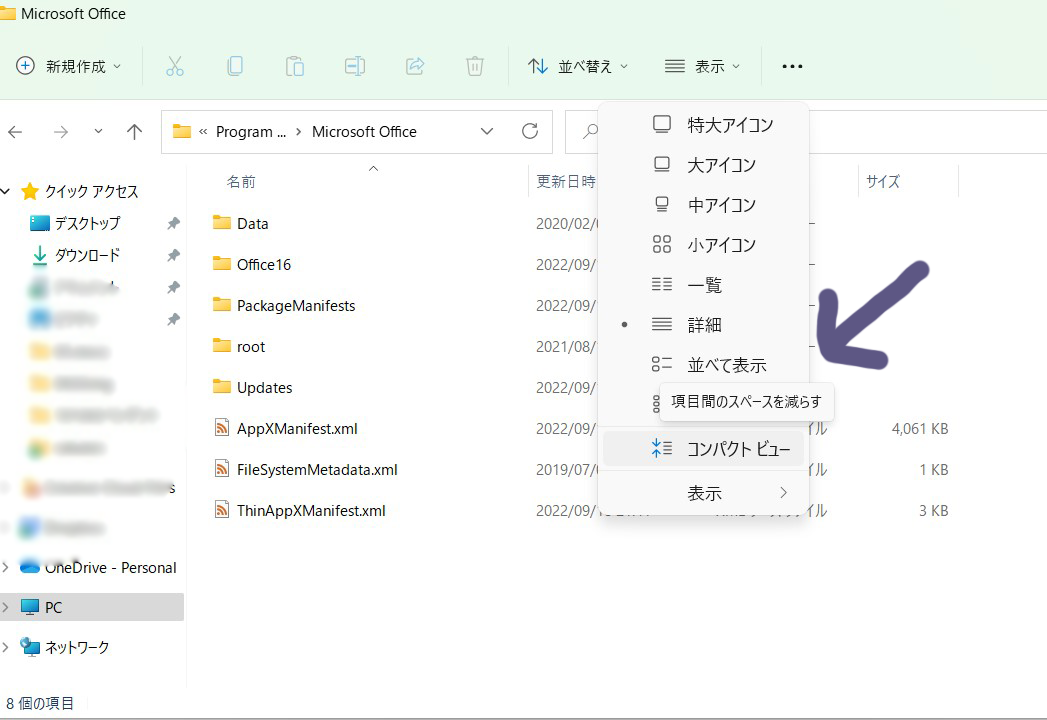
Windows11標準のエクスプローラ表示。
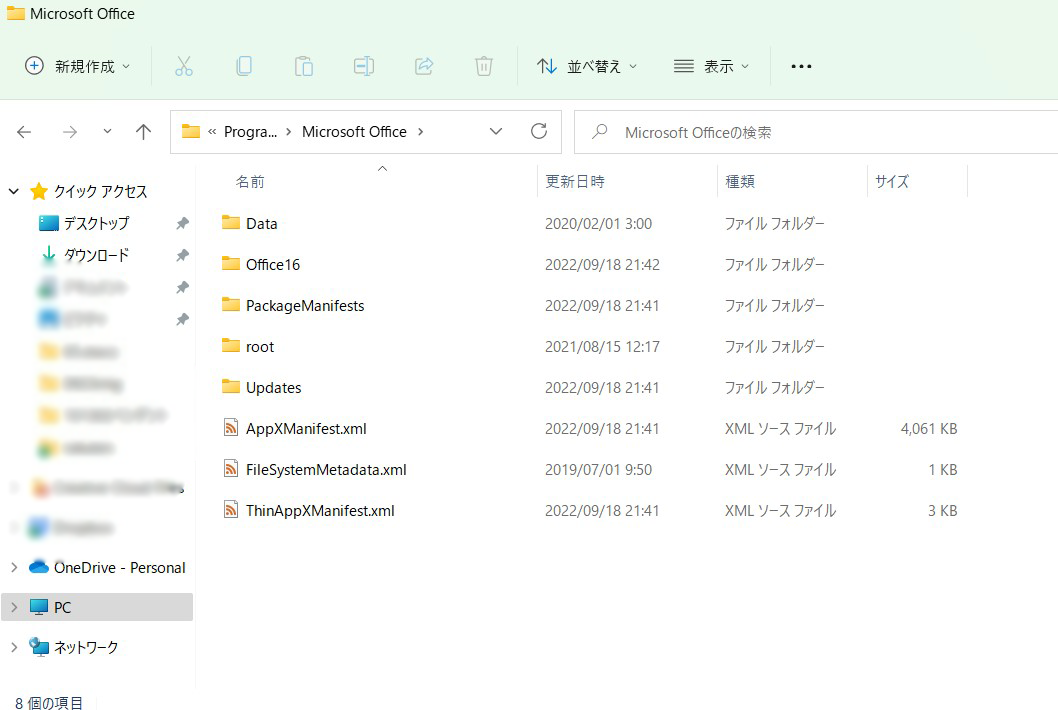
次に、コンパクトビューでの表示。
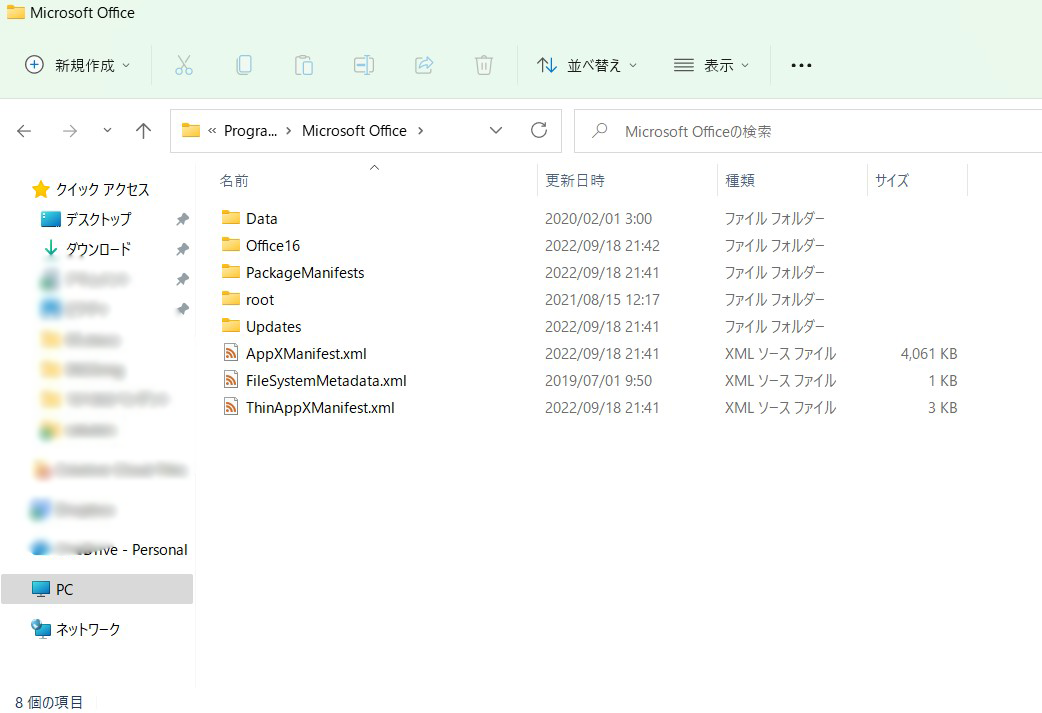
だいぶ間隔が狭まった印象です。
比べてみるとこのような感じです。
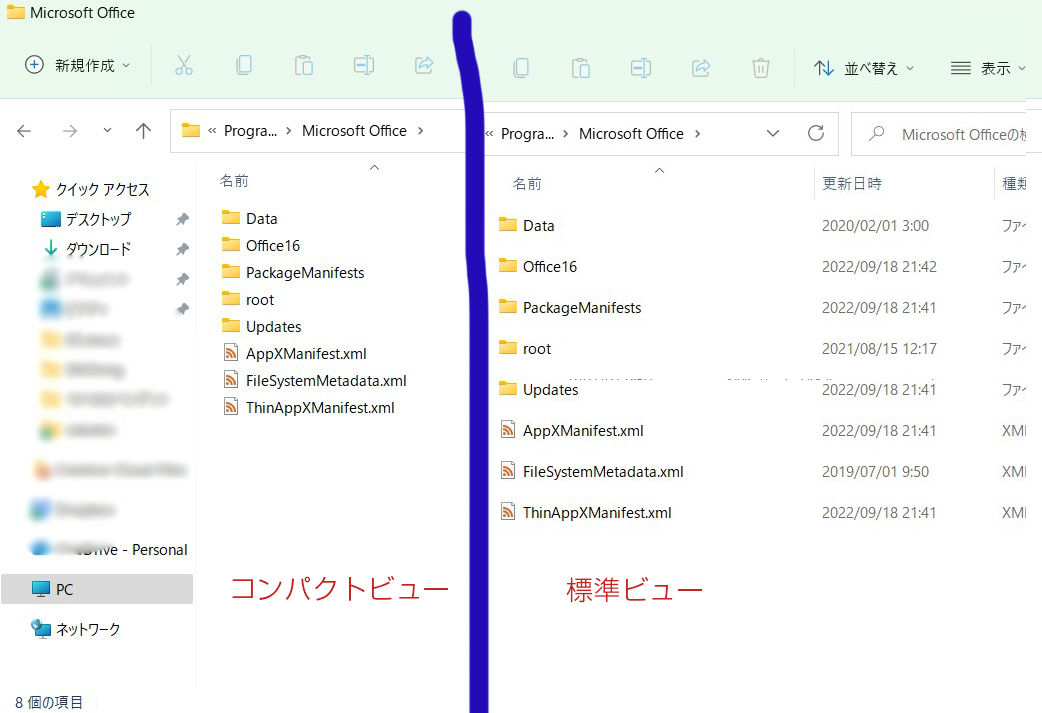
いったんコンパクトビュー表示にすれば、エクスプローラを複数ウィンドウ開いてもコンパクトビュー表示になります。
Windows11で項目間の間隔が開いたのは、タッチ操作への利便性を高めるためだそうです。
確かにタッチ操作ならば、標準ビューの方が良さそうですね。
筆者はタッチ操作はしないので、コンパクトビュー表示の方が使いやすいと感じました。
痒い所に手が届く機能を用意してくれているWindows11に感謝です。
最後までお読みいただき、ありがとうございました。








